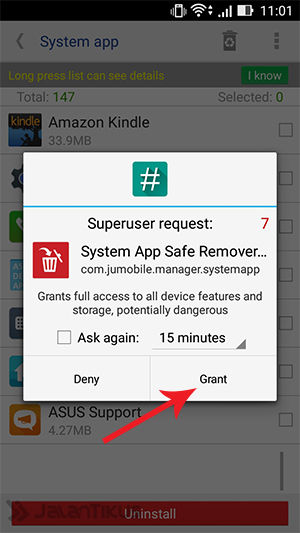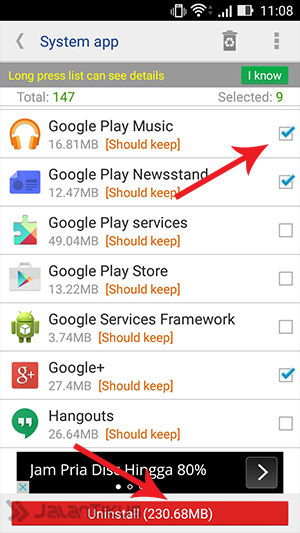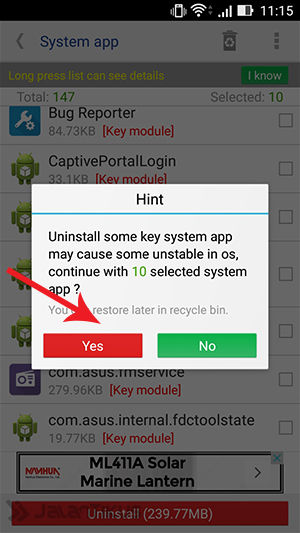Kiekvienas „Android“ turi turėti erzinančių „bloatware“. Štai paprastas būdas pašalinti visas nereikalingas numatytąsias „Android“ sistemos programas.
Kiekvienas Android išmanusis telefonas tikrai turi daug bloatware arba numatytoji programa, kurią tyčia įdėjo išmaniojo telefono gamintojas. Turint tiek daug numatytųjų „Android“ programų, žinoma, sumažės turima atmintis.
Geriausias būdas padidinti likusią „Android“ atmintį – ištrinti nenaudojamas numatytąsias sistemos programas. Šiame straipsnyje JalanTikus aptars, kaip vienu metu ištrinti kelias numatytąsias sistemos programas „Android“.
- Visas „Android“ atminties sprendimas, net jei neįdiegsite daug programų
- Paprasti būdai pašalinti „Windows“ programinę įrangą be likučių
Kaip pašalinti numatytąsias programas arba „bloatware“.
Prieš eidami į tai, kaip vienu metu ištrinti kelias numatytąsias „Android“ programas, įsitikinkite, kad turite šaknis jūsų Android. Jei ne, galite perskaityti vieną iš šių straipsnių:
- Paprasti būdai, kaip įsitvirtinti visų tipų „Android“ be kompiuterio naudojant „Framaroot“.
- Kaip įsišaknyti visų tipų „Android“ naudojant „Towelroot“.
- Lengvi būdai, kaip įsitvirtinti visų tipų Android naudojant KingoApp
- Jei negalite, galite ieškoti „Google“ naudodami raktinį žodį: „Kaip įsišaknyti xxxx"
Kaip vienu metu pašalinti daug numatytųjų „Android“ programų
Jei jūsų „Android“ jau yrašaknis. Galite eiti tiesiai į laiptus. Toliau nurodyta metodas pašalinti ir ištrinti daug integruotų programų arba bloatware Android iš karto:
Atsisiųskite „System App Remover“ programą ir įdiekite ją kaip įprasta „Android“.
Įdiegę atidarykite programą. Momentas SuperSU prašyti prieigos šaknis, spustelėkite meniu Suteikti.
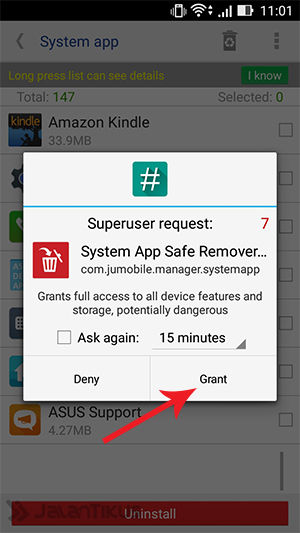
Pasirinkite numatytąją „Android“ programą, kurią norite ištrinti. Galite patikrinti įvairias numatytąsias programas, kurias norite ištrinti. Jei pasirinkote numatytąją programą, kurią norite ištrinti, spustelėkite mygtuką Pašalinkite.
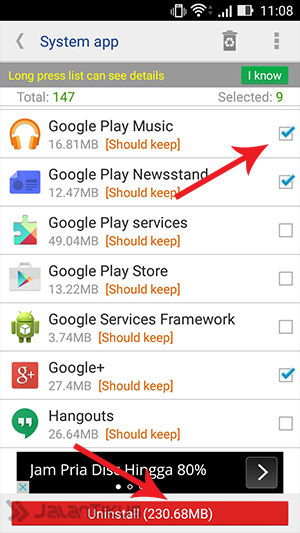
Kai pasirodo iššokantis langas naujas, spustelėkite Taip. Tada palaukite, kol procesas bus baigtas.
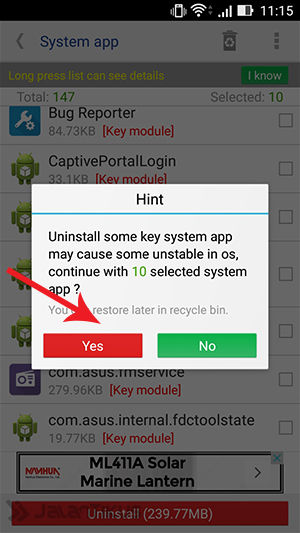
Tokiu būdu galite ištrinti daug numatytųjų „Android“ programų vienu metu, neištrindami jų po vieną. Ištrynus, žinoma, jūsų „Android“ atmintis palengvės nei anksčiau.